苹果手机微信聊天记录怎么导出到电脑(HTM、TXT、Word文档 )
视频演示:
图文教程:
1,先把苹果手机连接到电脑上,然后在电脑上安装并运行PC版的iMazing软件(下载地址:官方下载),关闭弹出的提示购买窗口,再点击主窗口上设备名称。
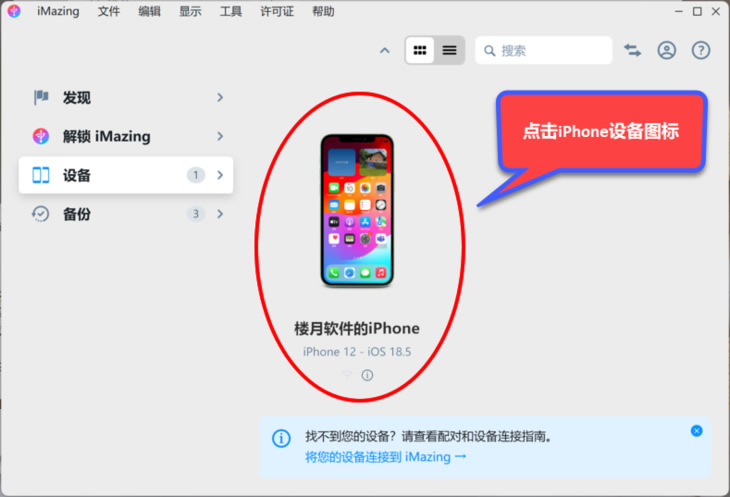
2,点击右侧的“管理应用程序”。
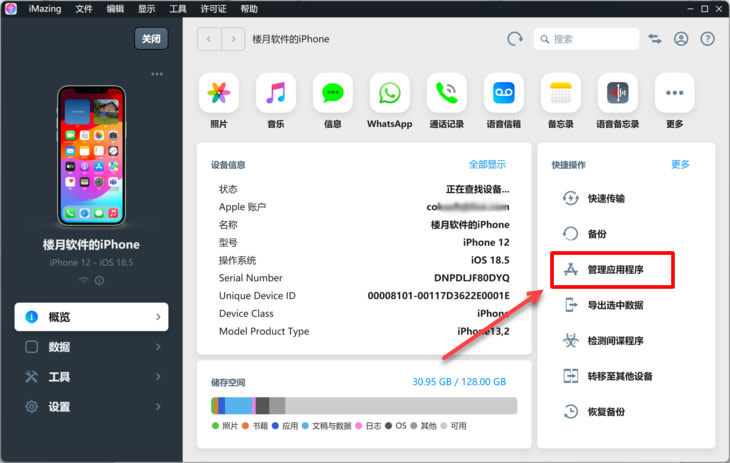
3,滚动滚动条并找到微信行,右击后点击“备份应用程序数据”,然后记住窗口上显示的备份路径,再点击“下一步”,“好”按钮开始备份,最后解锁手机屏幕并耐心等待备份完成。
说明:如果提示因为PartialBackup没有足够空间,导致无法备份的话,请查看本网页底部的常见问题1。
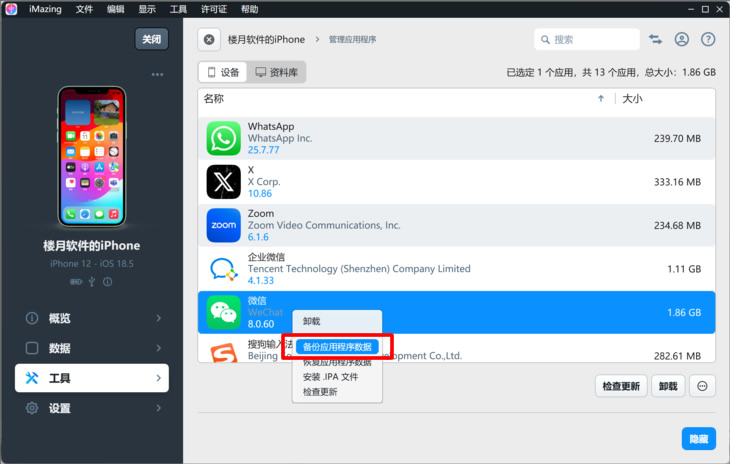
4,将备份文件“微信.imazingapp”的后缀改为rar,即重命名为“微信.rar”,然后将该压缩文件解压。
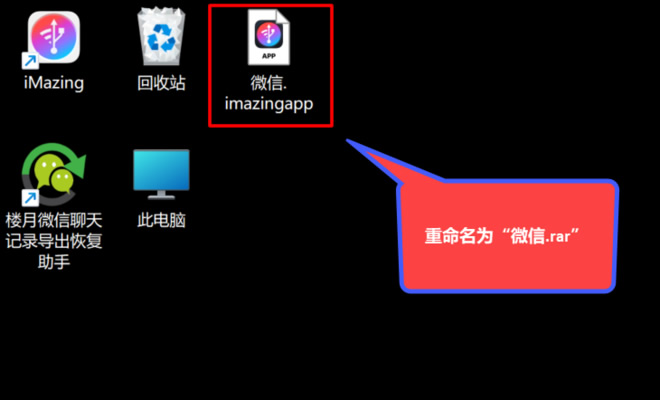
5,安装并运行楼月微信聊天记录导出恢复助手(下载地址:本地下载1),确定微信版本设置为“苹果版微信”,数据目录设置为刚解压所得文件夹里的Container\Documents文件夹,点击“读取数据”后,在上方选择自己的微信号,再点击“查看记录”按钮。
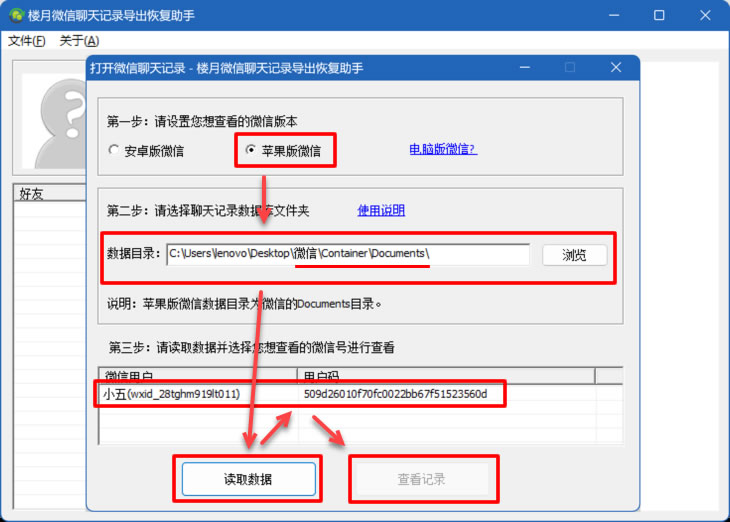
6,然后就可以在界面上看到自己iPhone手机上与好友(及微信群聊)中的全部聊天数据,如下图所示:

7,进入“文件”,“导出聊天记录”窗口后,可选择将与某好友(或某群聊)的记录批量导出为HTM,TXT,WORD三种不同的文档格式。
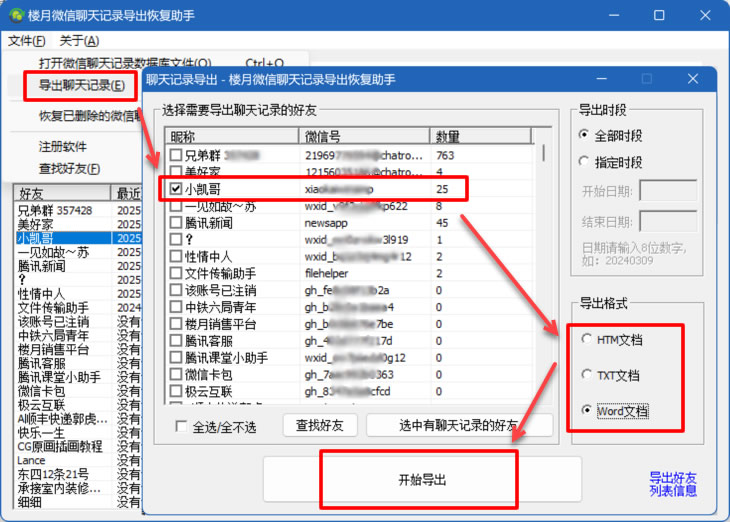
以上就是把自己苹果手机上的微信聊天记录导出到电脑的全过程,不管是怕手机出问题丢了回忆,还是要留存工作证据、借钱凭据,或者想在电脑上整理、打印微信聊天记录,本文都特别实用。学会了微信聊天数据导出方法,重要的聊天内容就真正攥在自己手里了,存哪儿、怎么用都更自由、更安心!
常见问题:
问1:为什么在备份应用程序数据时,提示“iMazing无法备份XXX,因为PartialBackup没有足够的空间……。”
答: iMazing软件在备份应用程序数据时,会先将苹果手机中的数据先全部备份到电脑上,再从备份数据中单独提取该APP中的数据,所以手机使用了多少空间,那么电脑中就需要有这么多的剩余空间才可以成功备份,软件默认将全部记录备份到C盘,如果您的C盘空间不够了,但D盘中还有大量剩余空间,则可设置iMazing将记录备份到D盘,具体操作如下:
先点击“设置”,“备份位置”,“备份位置偏好设置”:

再点击下图中的+号,并设置一个D盘中的路径,最后点击“设为默认”,然后重新进行前面的备份应用程序操作。
 |
